Marvel Rivals ได้เปิดตัวพร้อมรายชื่อตัวละครที่สามารถเล่นได้ที่น่าประทับใจและเครื่องสำอางหลากหลายให้ผู้เล่นปลดล็อก ด้วยตัวละครกว่า 30 ตัวที่ครอบคลุมสามบทบาทที่ไม่เหมือนใคร ผู้เล่นสามารถเลือกตัวละครที่ช
ผู้เขียน: Madisonการอ่าน:0
ปลดล็อกพลังของการแปลใน Google Chrome: คู่มือทีละขั้นตอน
คู่มือนี้ให้คำแนะนำที่ครอบคลุมเกี่ยวกับการใช้คุณสมบัติการแปลในตัวของ Google Chrome เพื่อนำทางเว็บไซต์หลายภาษาได้อย่างง่ายดาย เรียนรู้วิธีการแปลเว็บเพจทั้งหมดข้อความที่เลือกและปรับแต่งการตั้งค่าการแปลของคุณสำหรับประสบการณ์การท่องเว็บหลายภาษาที่ไร้รอยต่อ
ขั้นตอนที่ 1: การเข้าถึงเมนูการตั้งค่า
ค้นหาและคลิกไอคอนเมนู Chrome (โดยปกติจะเป็นจุดแนวตั้งสามจุดหรือสามเส้นแนวนอน) ที่มุมขวาบนของเบราว์เซอร์ Google Chrome ของคุณ
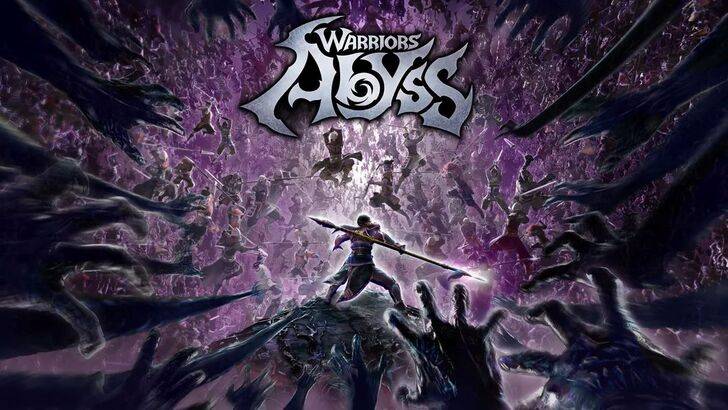
ขั้นตอนที่ 2: การนำทางไปสู่การตั้งค่า
ในเมนูแบบเลื่อนลงเลือกตัวเลือก "การตั้งค่า" นี่จะเปิดหน้าการตั้งค่าของ Chrome

ขั้นตอนที่ 3: ค้นหาการตั้งค่าการแปล
ที่ด้านบนของหน้าการตั้งค่าคุณจะพบแถบค้นหา ป้อน "แปล" หรือ "ภาษา" เพื่อค้นหาการตั้งค่าที่เกี่ยวข้องอย่างรวดเร็ว

ขั้นตอนที่ 4: การเข้าถึงการตั้งค่าภาษา
เมื่อคุณได้พบการตั้งค่าการแปลแล้วให้คลิกที่ตัวเลือก "ภาษา" หรือ "การแปล"
ขั้นตอนที่ 5: การจัดการภาษา
ในการตั้งค่าภาษาคุณจะเห็นรายการภาษาที่รองรับ คุณสามารถเพิ่มภาษาใหม่ลบภาษาที่มีอยู่หรือปรับลำดับการตั้งค่า
ขั้นตอนที่ 6: เปิดใช้งานการแปลอัตโนมัติ
ให้แน่ใจว่ามีตัวเลือกในการ "เสนอให้แปลหน้าเว็บที่ไม่ได้อยู่ในภาษาที่คุณอ่าน" เปิดใช้งาน สิ่งนี้จะแจ้งให้ Chrome เสนอการแปลสำหรับหน้าภาษาอื่นนอกเหนือจากการตั้งค่าเริ่มต้นของคุณโดยอัตโนมัติ
โดยทำตามขั้นตอนเหล่านี้คุณจะสามารถใช้ประโยชน์จากความสามารถในการแปลที่ทรงพลังของ Google Chrome สำหรับประสบการณ์ออนไลน์ที่ราบรื่นและมีประสิทธิภาพมากขึ้น
 บทความล่าสุด
บทความล่าสุด